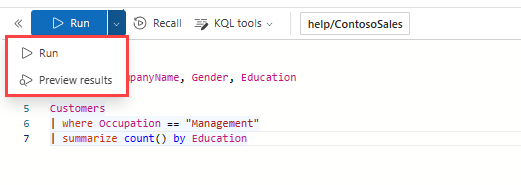Overzicht van query's voor Azure Data Explorer-webgebruikersinterface
De webinterface van Azure Data Explorer biedt een end-to-end-ervaring voor gegevensverkenning, van gegevensopname tot gegevensquery en aanpasbare dashboards om gegevens en inzichten te visualiseren. In dit artikel vindt u een overzicht van de querypagina van de webinterface en wordt uitgelegd hoe deze kan worden gebruikt om met uw gegevens te communiceren.
Op de querypagina kunt u het volgende doen:
Op de startpagina van de webinterface van Azure Data Explorer vindt u handleidingen om u te helpen aan de slag te gaan met het uitvoeren van query's op verschillende typen gegevens. Zie De galerie met voorbeelden verkennen voor meer informatie.
Clusters en databases weergeven
In het verbindingsvenster aan de linkerkant van de querypagina kunt u bladeren en schakelen tussen uw clusters en databases. Onder elk cluster ziet u de databases die in dat cluster zijn opgenomen. Onder elke database ziet u de tabellen, functies, externe tabellen en gerealiseerde weergaven die in die database zijn opgenomen.
Klik in het verbindingsvenster met de rechtermuisknop op een database om een menu te openen met opties voor Gegevens opnemen, Tabel maken en meer.
Zie Een clusterverbinding toevoegen in de webinterface van Azure Data Explorer voor meer informatie over het toevoegen van een verbinding.
Tip
Voeg clusters en databases toe aan uw lijst met favorieten met het pictogram star naast de resourcenaam. Als u alleen uw favoriete resources wilt weergeven, selecteert u het pictogram star naast het filtertekstvak.
Snel inzicht krijgen in tabelgegevens
De gegevensprofielfunctie biedt snelle toegang tot kolomnamen, typen, essentiële statistieken en topwaarden in elke kolom.
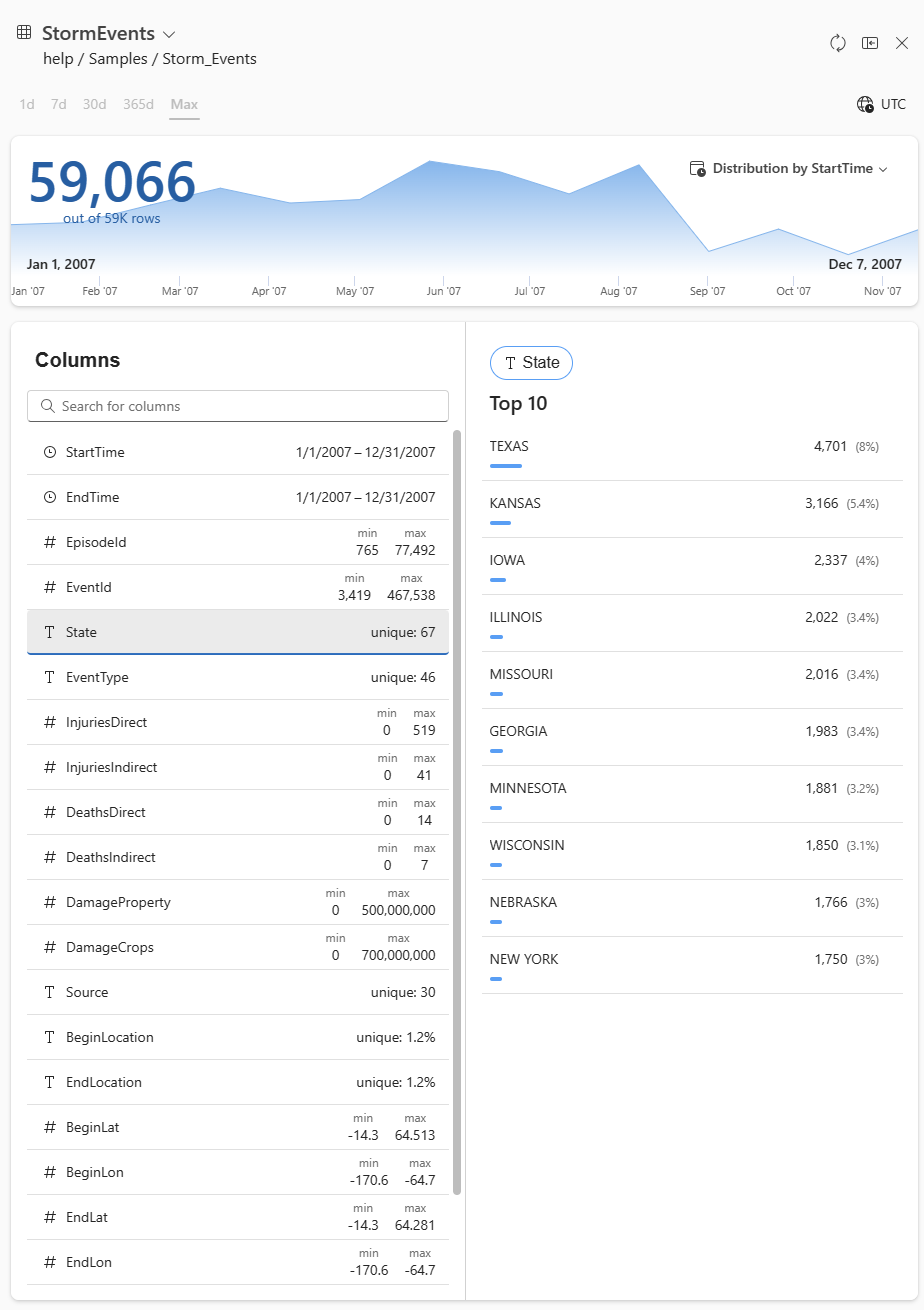
Zie Snelle inzichten krijgen in tabelgegevens voor meer informatie.
Query's schrijven en uitvoeren
Gebruik de queryeditor om te communiceren met uw gegevens door query's uit te voeren in de context van een specifieke database. Als u de querycontext wilt instellen, selecteert u de relevante database in het linkerdeelvenster. De querycontext wordt weergegeven op de bovenste werkbalk.
De editor biedt Kusto-querytaal (KQL) IntelliSense en automatisch aanvullen, die nuttige suggesties bieden terwijl u uw query schrijft. De editor waarschuwt u ook wanneer u gegevens buiten de geselecteerde database opent en stelt queryoptimalisaties voor. Als u alle records wilt retourneren die overeenkomen met de query, selecteert u Uitvoeren of drukt u op Shift + Enter. Als u een voorbeeld van 50 resultaten wilt bekijken, selecteert u de vervolgkeuzelijst op de knop Uitvoeren en selecteert u Voorbeeld van resultaten bekijken of drukt u op Alt + Shift + Enter.
Query's in meerdere contexten beheren
Met het gebruik van querytabbladen kunt u tegelijkertijd aan meerdere query's werken, allemaal met hun eigen querycontext. Met de querytabbladen kunt u schakelen tussen verschillende databases en clusters zonder verlies van uw werk. Als u de naam van een querytab wilt wijzigen, dubbelklikt u op de tabtitel of klikt u op het potloodpictogram op het tabblad. Als u een uitgebreide weergave van alle bestaande tabbladen wilt krijgen, gebruikt u de lijst met tabbladen in de rechterbovenhoek.
Notitie
De standaardnaam van een querytabblad is gebaseerd op het cluster en de contextdatabase.
Queryresultaten verkennen en transformeren
Nadat u een query hebt uitgevoerd, worden de resultaten weergegeven in het resultatenraster onder de query-editor. Het resultatenraster geeft queryresultaten weer in tabelvorm en biedt functionaliteit om de gegevens op verschillende manieren te sorteren, filteren, groeperen en visualiseren. Zie Resultatenraster van Azure Data Explorer webgebruikersinterface voor meer informatie.
U kunt ook querystatistieken weergeven, zoals queryduur, CPU- en geheugengebruik en gescande gegevens. Deze statistieken kunnen handig zijn bij het optimaliseren van uw query's. Zie Best practices voor query's voor informatie over mogelijke optimalisaties.
Eerdere query's intrekken
Met de knop query intrekken kunt u snel een eerder uitgevoerde query ophalen. Selecteer de gewenste query en selecteer Intrekken om deze opnieuw uit te voeren vanuit de gegevens die zijn opgeslagen in de cache van de browser.
Notitie
De resultaten voor de laatste 50 query's worden opgeslagen in de cache, dus als de browsercache wordt gewist, worden de resultaten verwijderd.
Query's delen en exporteren
Op de werkbalk van de querypagina zijn er verschillende opties voor het beheren van uw query's en queryresultaten. U kunt een query vastmaken aan een dashboard, query's kopiëren, queryresultaten kopiëren en gegevens exporteren naar Power BI-, Excel- en CSV-indelingen. Zie Query's delen vanuit de webinterface van Azure Data Explorer voor meer informatie.
Gerelateerde inhoud
- Queryresultaten verkennen met het resultatenraster van de webinterface
- Gegevens visualiseren met Azure Data Explorer-dashboards
- Instellingen in de webgebruikersinterface aanpassen
Feedback
Binnenkort beschikbaar: In de loop van 2024 zullen we GitHub-problemen geleidelijk uitfaseren als het feedbackmechanisme voor inhoud en deze vervangen door een nieuw feedbacksysteem. Zie voor meer informatie: https://aka.ms/ContentUserFeedback.
Feedback verzenden en weergeven voor